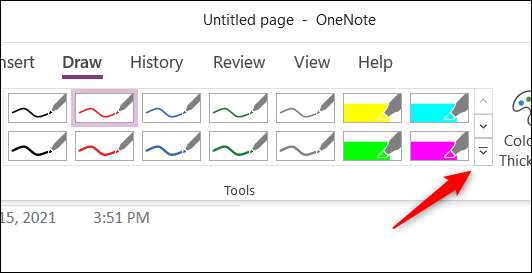Microsoft Onenote ड्राइंग टूल प्रदान करता है जो आपको आकार बनाते हैं, फ्री-फॉर्म स्केच खींचते हैं, और टच स्क्रीन पर माउस या उंगली के साथ नोट्स लिखते हैं। यहां बताया गया है कि यह कैसे किया जाता है।
OneNote में ड्राइंग के लिए कदम थोड़ा सा हैं विंडोज 10 और मैक के बीच अलग । हम आपको दिखाएंगे कि यह ऑपरेटिंग सिस्टम दोनों में कैसे काम करता है।
[3 9] विंडोज 10 के लिए OneNote में कैसे आकर्षित करेंप्रारंभ करने के लिए, OneNote लॉन्च करें और उस नोटबुक को खोलें जिसे आप आकर्षित करना चाहते हैं। OneNote में ड्रा करने के लिए उपयोग किए जाने वाले सभी टूल्स आसानी से "ड्रा" टैब में स्थित हैं, इसलिए आगे बढ़ें और उस टैब पर क्लिक करें खोलो इसे।
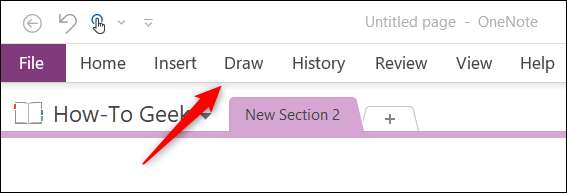
"ड्रा" पर क्लिक करने के बाद, आपको "टूल्स" समूह में उपलब्ध कई ड्राइंग टूल दिखाई देंगे।
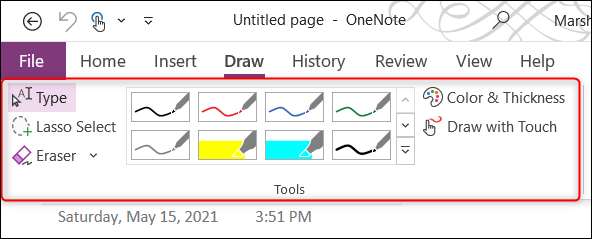
यहां प्रत्येक उपकरण क्या करता है:
- प्रकार: नोटबुक में मैन्युअल रूप से टाइप करें।
- लसो का चयन करें: अपने कर्सर पर क्लिक करके और खींचकर कई आइटम का चयन करें। इसका "CTRL" कुंजी रखने और उन्हें चुनने के लिए एकाधिक आइटम पर क्लिक करने के समान प्रभाव पड़ता है।
- रबड़ : स्याही स्ट्रोक या एक आकार के कुछ हिस्सों को मिटा दें।
- ड्राइंग लाइब्रेरी: विकल्पों के ग्रिड से एक पूर्वनिर्धारित स्याही रंग और मोटाई के साथ एक पेन या एक हाइलाइटर चुनें।
- रंग & amp; मोटाई: अपनी स्याही का रंग और मोटाई चुनें।
- टच के साथ ड्रा: एक पेन या अपनी उंगली के साथ ड्राइंग टूल्स का उपयोग करें। यह केवल तभी काम करता है यदि आप टच स्क्रीन का उपयोग कर रहे हैं। [2 9]
फ्री-फॉर्म ड्राइंग
ड्राइंग शुरू करने के लिए, आप उस व्यक्ति को क्लिक करके लाइब्रेरी ग्रिड से एक पेन या हाइलाइटर शैली का चयन कर सकते हैं। मेनू में जो भी आप देखते हैं उससे अधिक विकल्प उपलब्ध हैं। मेनू का विस्तार करने के लिए, "अधिक" बटन पर क्लिक करें, जो इसके ऊपर एक क्षैतिज रेखा के साथ एक नीचे की ओर इशारा करने वाला तीर है।